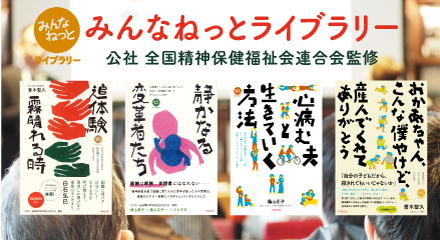「アップ」「看板」「全体」の3カットを、自分で説明を話しながら撮影し、つなぐだけ
準備と撮り方
- 制作人数 1人
- 機材 iPhone 11 pro Max iOS 13.5.1
- 撮影 [カメラ]のビデオ
- カット 「アップ」「看板」「全体」の3カットを、自分で説明を話しながら撮影。横向き、手持ち(三脚無し)
- 編集アプリ iMovie(App Storeより無料ダウンロード)
iMovieで編集
※下記の作業は、『iPhoneで作ろう ビジネス動画の教科書』講座5「動画編集 iMovieの基本操作」に、キャプチャー画像入りで詳しく説明があります。
- iMovieを起動する
- ビデオをiMovieに読み込む
・[プロジェクトを作成]をタップ
・[ムービー]をタップ
・追加したいビデオをタップ(今回は3つ)
・[ムービーを作成]をタップ - 選択したビデオがタイムラインに並んだ
- ビデオクリップをトリミングし、不要な部分をカット
- オープニングとエンディングにテキスト(テロップ)を入れる
- ビデオとビデオをつなぎ目にある切り替わり効果[トランジション]は[ディゾルブ] 1.5秒
- フェードイン、フェードアウト効果をON
- 再生してOKなら[保存]
- InstagramとFacebookページにアップ
- Facebookページの動画を、ウェブページに埋め込んだ
編集して思ったこと、ポイントなど
- ビデオ撮影のとき、あとで細やかな編集作業が発生しないようにしました。
- テロップを入れなくても分かるようにするために、ひまわりリゾートさんの看板を撮影しました。
- これらにより、編集時間が短縮できました。編集時間は約10分
※撮影させていただいた「ひまわりリゾート」さん、ありがとうございました。